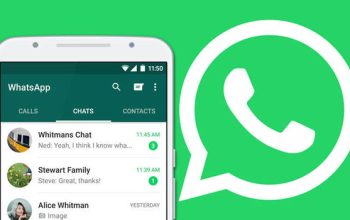WhatsApp Web Gagal Scan QR? Ini Cara Ampuh Mengatasinya! Di tengah perkembangan teknologi yang pesat, WhatsApp telah menjadi aplikasi pesan instan yang esensial dalam kehidupan sehari-hari, memudahkan komunikasi baik dalam urusan pribadi maupun profesional. Salah satu fitur yang sangat membantu adalah WhatsApp Web, yang memungkinkan pengguna mengakses akun WhatsApp mereka melalui komputer atau laptop. Dengan memindai kode QR yang ditampilkan di web.whatsapp.com menggunakan aplikasi WhatsApp di ponsel, pengguna dapat dengan mudah mengirim dan menerima pesan langsung dari layar komputer mereka.
Tetapi, tidak jarang pengguna mengalami masalah saat mencoba memindai kode QR ini. Masalah ini bisa sangat mengganggu, terutama ketika kita butuh mengakses WhatsApp Web untuk keperluan mendesak atau pekerjaan. Penyebabnya bisa beragam, mulai dari masalah teknis pada ponsel atau komputer, hingga gangguan pada jaringan internet atau pengaturan aplikasi. Oleh karena itu, memahami bagaimana cara mengatasi masalah ini sangatlah penting. Dalam artikel ini, kami akan membahas berbagai penyebab umum mengapa kode QR tidak bisa dipindai di WhatsApp Web dan memberikan solusi praktis yang bisa Anda coba untuk mengatasinya, sehingga Anda bisa kembali terhubung dengan cepat dan mudah.
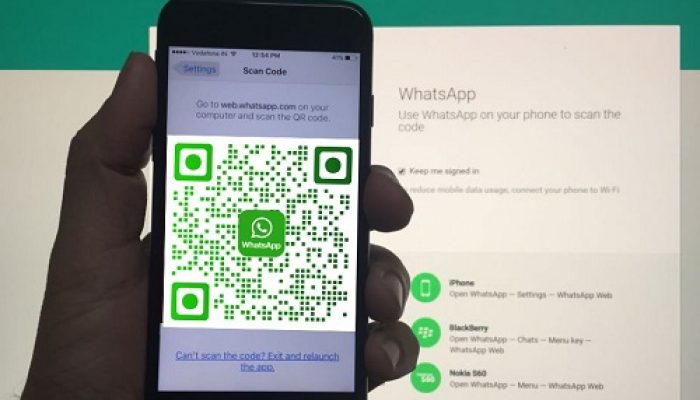
Jangan panik! Hal ini dapat diatasi dengan beberapa langkah mudah. Berikut panduannya:
1. Periksa Koneksi Internet
• Pastikan perangkat Anda terhubung dengan internet yang stabil. Buka browser lain dan coba akses situs web untuk memastikan koneksi internet Anda berfungsi dengan baik.
• Ganti jaringan internet Anda, dari Wi-Fi ke data seluler atau sebaliknya.
2. Perbarui Browser
• Gunakan browser versi terbaru untuk mengakses WhatsApp Web. Buka toko aplikasi di perangkat Anda dan perbarui browser yang Anda gunakan.
• Coba gunakan browser lain, seperti Chrome, Mozilla Firefox, atau Microsoft Edge.
3. Bersihkan Cache dan Cookie Browser
• Cache dan cookie browser yang menumpuk dapat menyebabkan masalah pada kode QR WhatsApp Web. Coba bersihkan cache dan cookie browser Anda.
• Buka pengaturan browser Anda dan cari menu “Privasi dan Keamanan” atau “Riwayat”. Di sana, Anda dapat menemukan opsi untuk membersihkan cache dan cookie.
4. Matikan VPN
• Jika Anda menggunakan VPN, coba matikan terlebih dahulu. VPN dapat mengganggu koneksi Anda ke WhatsApp Web.
Atur Ulang Kode QR WhatsApp:
• Buka aplikasi WhatsApp di ponsel Anda.
• Buka Pengaturan > WhatsApp Web/Desktop.
• Ketuk ikon “Scan Kode QR” dan pilih “Atur Ulang Kode QR”.
• Pindai kode QR baru yang muncul di WhatsApp Web.
5. Restart Perangkat
• Coba restart perangkat Anda, baik ponsel maupun PC. Hal ini dapat membantu menyegarkan sistem dan mengatasi glitches yang mungkin terjadi.
6. Hubungi WhatsApp Support
• Jika Anda telah mencoba semua langkah di atas namun kode QR WhatsApp Web masih tidak dapat di scan, Anda dapat menghubungi WhatsApp Support untuk mendapatkan bantuan lebih lanjut.
Tips Tambahan:
• Pastikan kamera ponsel Anda tidak buram atau kotor.
• Berikan pencahayaan yang cukup saat memindai kode QR.
• Dekatkan ponsel Anda ke kode QR dengan jarak yang pas.
Dengan memahami penyebab dan solusi di atas, Anda dapat dengan cepat mengatasi masalah saat kode QR di WhatsApp Web tidak bisa dipindai. Memastikan koneksi internet yang stabil, menjaga kebersihan layar dan kamera, serta memastikan perangkat dan aplikasi berada dalam kondisi optimal adalah kunci untuk menghindari kendala ini. Semoga panduan ini bermanfaat dan membantu Anda kembali terhubung dengan WhatsApp Web dengan mudah dan cepat, sehingga aktivitas komunikasi Anda tidak terganggu.